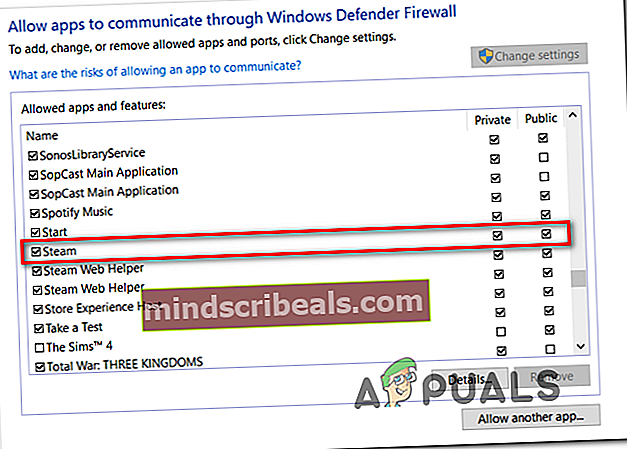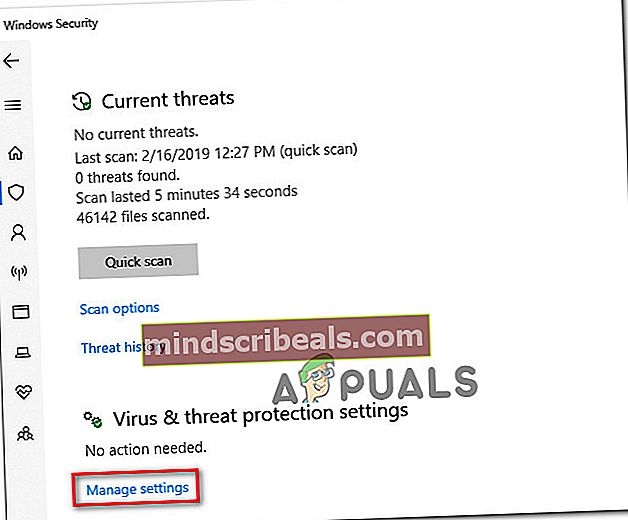Razrešite kodo napake COD Modern Warfare 262146
Nekateri igralci Call of Duty Modern Warfare poročajo, da igre ne morejo igrati, saj se na koncu pogosto odklopijo od Koda napake 262146. Potrjeno je, da se ta težava pojavlja tako na osebnem računalniku kot na konzolah (PS4 in Xbox One).

Če naletite na Koda napake 262146 dosledno na isti platformi (PC, Xbox One ali PS4), najprej začnite tako, da strežniki Activision trenutno ne obravnavajo razširjene težave.
Če potrdite, da napake ne povzroča težava strežnika s samo igro ali s platformo, s katere jo zaženete, odpravite težavo z nedoslednostjo omrežja z vnovičnim zagonom ali ponastavitvijo usmerjevalnika.
Če pa se s to težavo spopadate v osebnem računalniku, poskrbite, da požarni zid ne olajša prikazovanja te kode napake. Da se prepričate, da ni tako, nadaljujte in dodajte igro na seznam dovoljenih skupaj z zaganjalnikom, ki ga uporabljate, ali onemogočite sprotno zaščito požarnega zidu vsakič, ko želite igrati igro.
Preverjanje težave s strežnikom
Preden težavo odpravite, kot da bi se pojavljala samo lokalno, opravite nekaj preiskav, da zagotovite, da težave dejansko niso razširjene.
Na srečo ima Activation posebno stran, na kateri poroča o težavah s svojimi spletnimi storitvami za vsako igro, ki so jo izdali. Odpri to povezavo (tukaj) v mobilnem ali namiznem brskalniku in v spustnem meniju na desnem delu zaslona izberite Call of Duty Modern Warfare.

Ko ste na tej strani stanja, preverite, ali spletno mesto poroča o kakršnih koli težavah. Če vidite zeleno kljukico (SPLETNO), to običajno pomeni, da strežnik deluje normalno.
Toda to ne pomeni nujno, da se dejansko ne ukvarjate z vprašanjem, ki je zunaj vašega nadzora. Če želite zagotoviti, da temu ni tako, na seznamu spodaj kliknite svojo izbrano platformo Stanje strežnika po omrežju. Po preusmeritvi na naslednjo stran s stanjem preverite, ali imate platformo, kjer igrate igro, nekaj težav s strežnikom.

Če želite biti še posebej prepričani, lahko tudi preverite storitev, kot sta DownDetector ali IsItDownRightNow, da preverite, ali drugi uporabniki sproti poročajo o isti težavi.
Ko se prepričate, da se dejansko ne ukvarjate s težavo s strežnikom, se pomaknite do spodnjega vodnika za odpravljanje težav.
Ponovni zagon ali ponastavitev usmerjevalnika
Zdaj, ko ste se prepričali, da ne vidite Koda napake 262146zaradi težave s strežnikom je čas, da odpravite najpogostejšo težavo, ki bo povzročila to težavo pri Modern Warfare - težavi z usmerjevalnikom.
Zelo verjetno je, da naletite na to kodo napake zaradi težave z IP / TCP, ki jo boste najverjetneje lahko odpravili s preprostim ponovnim zagonom ali ponastavitvijo omrežja (v resnejših primerih).
Če pa le lahko, se izogibajte ponastavitvi, saj bo ta postopek nekatere nastavitve in poverilnice po meri ponastavil na privzete možne vrednosti. Namesto tega začnite preprosto s ponovnim zagonom, saj ta postopek sploh ni vsiljiv.
Če želite v usmerjevalniku ponovno zagnati omrežje, pritisnite namenski gumb za vklop na zadnji strani omrežne naprave ali preprosto odklopite napajalni kabel iz električne vtičnice in počakajte celo minuto, da zagotovite, da se napajalni kondenzatorji popolnoma izpraznijo.

Po preteku tega časovnega obdobja znova pritisnite gumb Vklop na usmerjevalniku, počakajte, da se ponovno vzpostavi dostop do interneta, nato znova zaženite konzolo ali računalnik, da zagotovite, da mu usmerjevalnik dodeli nov IP. Nato zaženite igro in preverite, ali je Koda napake 262146je določen.
Če še vedno vidite isto sporočilo o napaki, nadaljujte s postopkom ponastavitve usmerjevalnika. Toda preden začnete s tem, se zavedajte, da bo ta operacija na koncu počistila vse prilagojene omrežne nastavitve, ki ste jih že določili - To pomeni, da bodo izbrisane poverilnice za prijavo v usmerjevalnik po meri, formatirana vrata in vse druge nastavitve po meri).
Za začetek postopka ponastavitve boste verjetno potrebovali ostri predmet za dostop do Ponastaviti na zadnji strani - Večina proizvajalcev usmerjevalnikov otežuje dostop do menija Reset, da se izogne neželenim ponastavitvam.
Opomba: Pripravite poverilnice ISP, ki jih uporabljate, saj boste verjetno morali znova vzpostaviti povezavo.

Ko uspete najti gumb za ponastavitev, ga pritisnite in držite pritisnjen, dokler ne vidite, da vse sprednje diode LED utripajo hkrati.
Po uveljavitvi ponastavitve znova ustvarite povezavo in preverite, ali še vedno naletite na Koda napake 262146pri poskusu predvajanja komponente za več igralcev na Modern Warfare.
Če še vedno naletite na isto napako, se pomaknite do naslednjega možnega popravka spodaj.
Dodajanje kode na seznam dovoljenih ali onemogočanje požarnega zidu (samo za osebni računalnik)
Če naletite na težavo v osebnem računalniku in se ne morete povezati s katerim koli spletnim strežnikom, boste morda imeli primer preveč zaščitnega požarnega zidu.
Znano je, da rešitve požarnega zidu neodvisnih proizvajalcev, kot so Avast Premium, Comodo in Panda Dome, povzročajo to težavo v primerih, ko varnostni paket na koncu ogrozi povezavo vašega računalnika z igralnim strežnikom kot sumljivo dejavnost. V tem primeru imate dve možnosti:
- Na vaših dovoljenjih AV omogočite zaganjalnik COD ModernWarfare + (Steam, BattleNet itd.)
- Onemogočite sprotno zaščito AV
Če uporabljate varnostni paket tretjih oseb, se bodo koraki pri tem zelo razlikovali, odvisno od tega, kateri požarni zid uporabljate.
Če pa uporabljate Windows Defender, sledite enemu izmed spodnjih vodnikov - prvi vam bo pokazal, kako dodati seznam dovoljenih Call of Duty Modern Warfare + zaganjalnik, drugi pa, kako onemogočiti sprotno zaščito sistema Windows Požarni zid.
Kako dodati COD Modern Warfare na seznam dovoljenih v požarnem zidu Windows
- Pritisnite Tipka Windows + R. odpreti a Teči pogovorno okno. Nato vnesite „nadzor požarnega zidu.cpl‘Znotraj besedilnega polja in pritisnite Enter odpreti klasični vmesnik požarnega zidu Windows.

- Ko ste enkrat v Požarni zid Windows Defender v levem meniju klikniteDovolite aplikacijo ali funkcijo prek požarnega zidu Windows Defender.

- Ko prispete v Dovoljene aplikacije v meniju kliknite Sprememba in kliknite Da pri Nadzor uporabniškega računa (UAC) poziv za dodelitev skrbniških privilegijev.

- Ko dobite dostop, se pomaknite navzdol po seznamu dovoljenih aplikacij in preverite, ali je na tem seznamu COD Modern Warfare in zaganjalnik (Steam, Battle.net, Epic itd.). Če so, preverite, ali ste označili polje za obe Zasebno in Javno preden kliknete V redu da shranite spremembe.
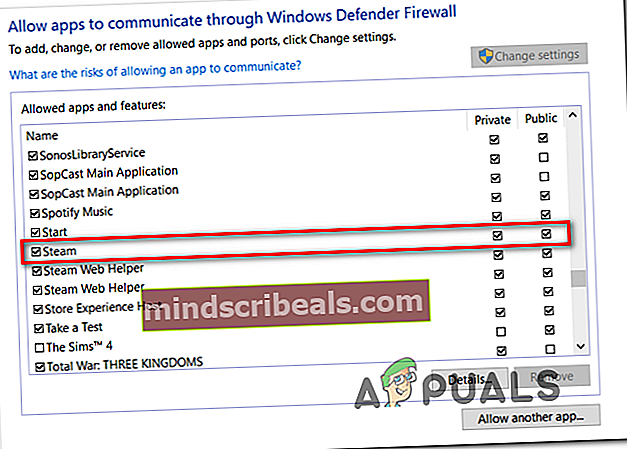
Opomba: Če Call of Duty Modern Warfare in zaganjalnik ni na tem seznamu, kliknite Dovoli drugo aplikacijo in dva vnosa dodajte ročno.
- Znova zaženite COD Modern Warfare in preverite, ali ste uspeli popraviti Koda napake 262146.
Kako onemogočiti sprotno zaščito požarnega zidu Windows
- Odprite a Teči pogovorno okno s pritiskom na Tipka Windows + R. Ko vas sistem zažene v polje Zaženi, vnesite »ms-nastavitve: windowsdefender ’v besedilno polje in pritisnite Enter odpreti Varnost Windows Defender Center.

- Ko ste enkrat v Varnost sistema Windows nato v levem podoknu kliknite Zaščita pred virusi in grožnjami.

- Iz Zaščita pred virusi in grožnjami kliknite zaslon Upravljaj hiperpovezava (pod Nastavitve zaščite pred virusi in grožnjami)
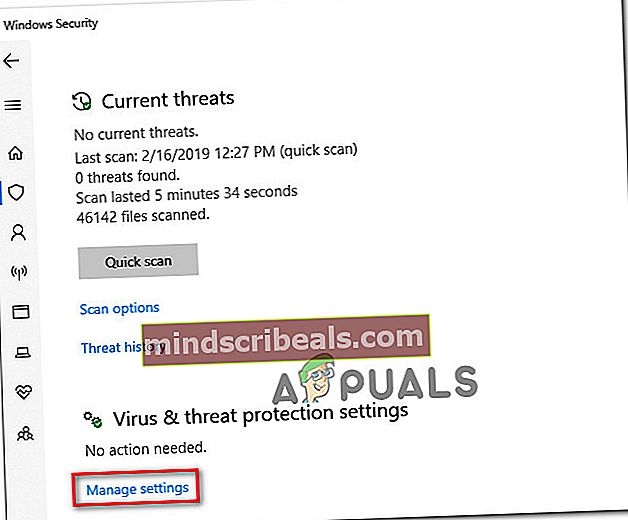
- Na naslednjem zaslonu onemogočite preklop, povezan z Zaščita v realnem času tako da ga obrneš Izklopljeno

- Ko vam uspe onemogočiti sprotno zaščito, se vrnite v začetni meni Windows Security, premaknite se na desni del in kliknite na Požarni zid in omrežje zaščita.

- Ko vstopite v naslednji meni, pojdite naprej in kliknite omrežje, ki ga trenutno uporabljate. Nato se pomaknite po seznamu elementov in onemogočite preklop, povezan z Požarni zid Windows Defender tako da se pokaže IZKLOPLJENO.

- Zdaj, ko je komponenta požarnega zidu Windows in sprotna zaščita onemogočena, znova odprite COD Modern Warfare in preverite, ali je težava zdaj odpravljena.
Če naletite na to težavo v konzoli, se pomaknite do končnega popravka spodaj.
Vklopite svojo konzolo (samo PS4 in Xbox One)
V primeru, da se stalno srečujete z 262146 z Call of Duty Modern Warfare na konzoli (Ps4 ali Xbox One) in ste se že prej prepričali, da se dejansko ne spopadate z nedoslednostjo omrežja, kar pušča le en glavni vzrok - neskladnost, ki jo povzročajo poškodovani začasni podatki, ki se shranjujejo lokalno s konzolo.
V tem primeru bi morali težavo odpraviti tako, da na svojem PS4 ali Xbox One izvedete postopek cikličnega napajanja. Sledite navodilom, ki veljajo za vašo konzolo, da izvedete cikel napajanja na svoji konzoli in popravite Koda napake 262146z Call of Duty Modern Warfare:
Power Cycling Xbox One
- Pritisnite in držite gumb PS na konzoli, dokler se ne prikaže Možnosti napajanja meni se prikaže. Ko se to zgodi, izberite Izklopite možnost PS4 s seznama razpoložljivih možnosti in pritisnite X na vašem krmilniku.

Opomba: Ne uporabljajte Način počitka pri zagonu tega postopka, ker ne bo deloval.
- Počakajte, da LED lučka spredaj neha utripati in zaslišite zaustavitev ventilatorjev, izključite napajalni kabel iz vtičnice in počakajte vsaj 30 sekund, da zagotovite, da se napajalni kondenzatorji popolnoma izpraznijo.
- Ko preteče to obdobje, znova vstavite napajalni kabel in pritisnite gumb PS na konzoli, da še enkrat zaženete konzolo.
- Ko je naslednji zagon končan, znova zaženite COD Modern Warfare in preverite, ali še vedno vidite Koda napake 262146.
Power Cycling Ps4
- Ko je konzola popolnoma vklopljena, pritisnite gumb Xbox (na konzoli) in jo držite pritisnjeno 10 sekund ali več (dokler ne vidite, da se sprednje LED diode ugasnejo).

- Ko je konzola popolnoma izklopljena, odklopite napajalni kabel in počakajte 30 sekund ali več, da izpraznite napajalne kondenzatorje.
- Še enkrat priključite napajalni kabel, navadno zaženite konzolo in bodite pozorni na začetno zagonsko animacijo.

- Če vidite dolgo animacijo, to pomeni, da je bil postopek močnega kolesarjenja uspešen.
- Znova zaženite COD Modern Warfare in preverite, ali je težava zdaj odpravljena.